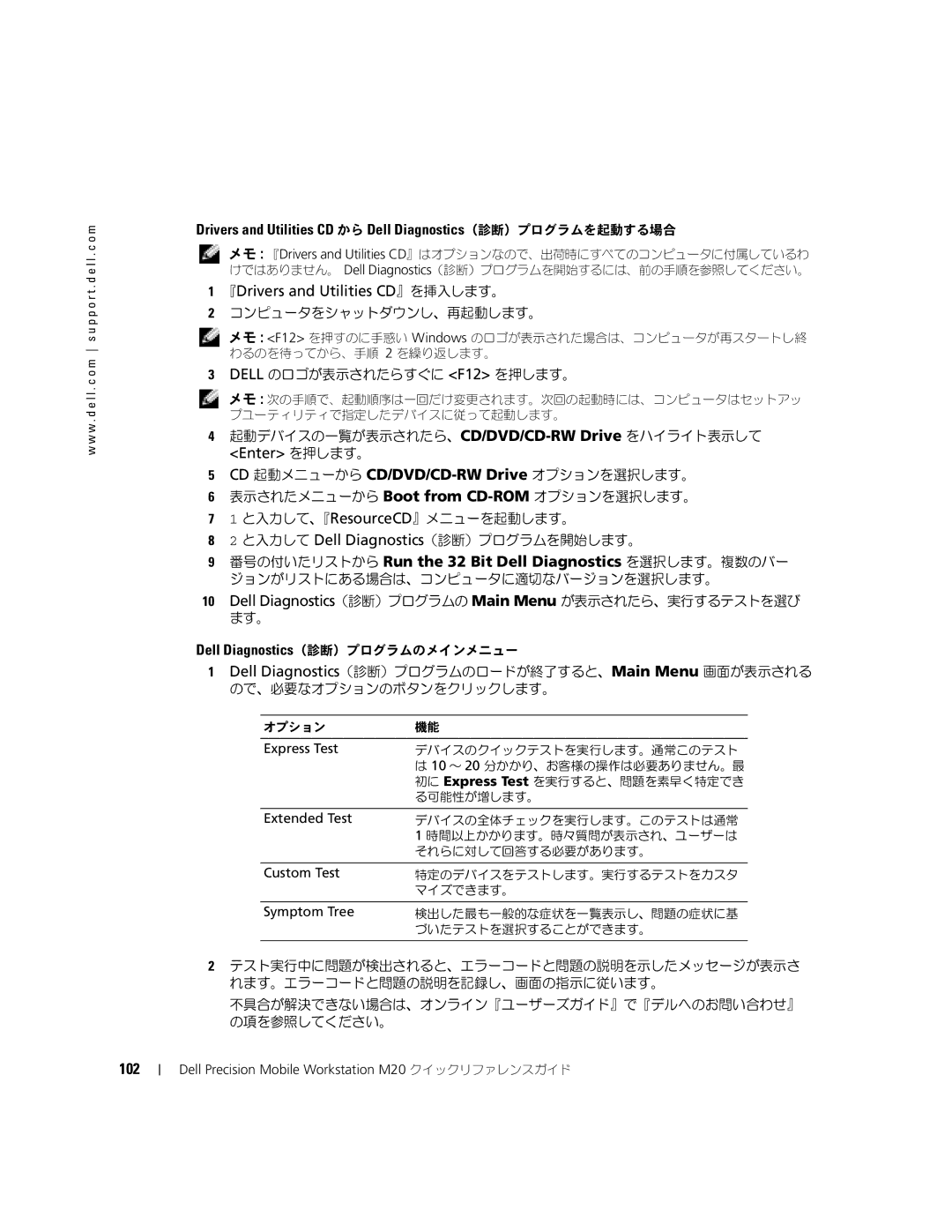w w w . d e l l . c o m s u p p o r t . d e l l . c o m
Drivers and Utilities CD から Dell Diagnostics(診断)プログラムを起動する場合
メモ : 『Drivers and Utilities CD』はオプションなので、出荷時にすべてのコンピュータに付属しているわ けではありません。 Dell Diagnostics(診断)プログラムを開始するには、前の手順を参照してください。
1『Drivers and Utilities CD』を挿入します。
2コンピュータをシャットダウンし、再起動します。
![]() メモ : <F12> を押すのに手惑い Windows のロゴが表示された場合は、コンピュータが再スタートし終 わるのを待ってから、手順 2 を繰り返します。
メモ : <F12> を押すのに手惑い Windows のロゴが表示された場合は、コンピュータが再スタートし終 わるのを待ってから、手順 2 を繰り返します。
3DELL のロゴが表示されたらすぐに <F12> を押します。
![]() メモ : 次の手順で、起動順序は一回だけ変更されます。次回の起動時には、コンピュータはセットアッ プユーティリティで指定したデバイスに従って起動します。
メモ : 次の手順で、起動順序は一回だけ変更されます。次回の起動時には、コンピュータはセットアッ プユーティリティで指定したデバイスに従って起動します。
4
<Enter> を押します。
5CD 起動メニューから
6表示されたメニューから Boot from
71 と入力して、『ResourceCD』メニューを起動します。
82 と入力して Dell Diagnostics(診断)プログラムを開始します。
9番号の付いたリストから Run the 32 Bit Dell Diagnostics を選択します。複数のバー ジョンがリストにある場合は、コンピュータに適切なバージョンを選択します。
10Dell Diagnostics(診断)プログラムの Main Menu が表示されたら、実行するテストを選び ます。
Dell Diagnostics(診断)プログラムのメインメニュー
1Dell Diagnostics(診断)プログラムのロードが終了すると、Main Menu 画面が表示される ので、必要なオプションのボタンをクリックします。
オプション | 機能 |
|
|
Express Test | デバイスのクイックテストを実行します。通常このテスト |
| は 10 ~ 20 分かかり、お客様の操作は必要ありません。最 |
| 初に Express Test を実行すると、問題を素早く特定でき |
| る可能性が増します。 |
|
|
Extended Test | デバイスの全体チェックを実行します。このテストは通常 |
| 1 時間以上かかります。時々質問が表示され、ユーザーは |
| それらに対して回答する必要があります。 |
|
|
Custom Test | 特定のデバイスをテストします。実行するテストをカスタ |
| マイズできます。 |
|
|
Symptom Tree | 検出した最も一般的な症状を一覧表示し、問題の症状に基 |
| づいたテストを選択することができます。 |
|
|
2テスト実行中に問題が検出されると、エラーコードと問題の説明を示したメッセージが表示さ れます。エラーコードと問題の説明を記録し、画面の指示に従います。
不具合が解決できない場合は、オンライン『ユーザーズガイド』で『デルへのお問い合わせ』 の項を参照してください。
102
Dell Precision Mobile Workstation M20 クイックリファレンスガイド